Trong bài viết này, TNC Store chia sẻ những lỗi thường gặp trên PS Portal như cách khắc phục các lỗi khi bạn sử dụng máy chơi game.
Nếu bạn không thể khởi động lại PS Portal của mình, hãy thử cách sau:
Bước 1: Nhấn và giữ nút nguồn trên PS Portal của bạn.
Bước 2: Đợi PS Portal của bạn tắt. Sau đó, đợi 30 giây.
Bước 3: Nhấn và giữ nút nguồn trên PS Portal của bạn.
Bước 4: Hệ thống khởi động lại.
Bước 5: Nếu bạn vẫn gặp sự cố, hãy thử thiết lập lại toàn bộ.
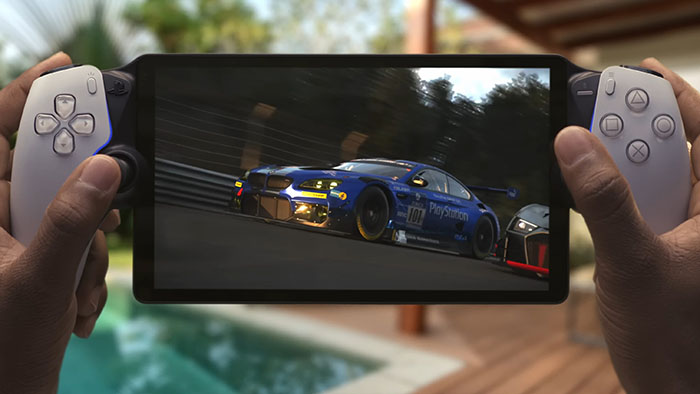
Khi bạn đặt lại PS Portal của mình, bạn đã đăng xuất và tất cả dữ liệu cũng như cài đặt trên PS của bạn sẽ bị xóa.
Từ trên cùng bên phải màn hình của bạn, vuốt sang trái để hiển thị menu nhanh.
Đi tới Cài đặt > Hệ thống > Phần mềm hệ thống > Tùy chọn đặt lại.
Chọn Đặt lại.
Bước 1: Kết nối PS Portal với bảng điều khiển PlayStation5 của bạn bằng cáp USB đi kèm
Bước 2: Đợi cho đến khi sạc xong trước khi ngắt kết nối Cổng PS của bạn.
Bước 3: Bạn có thể sử dụng PS Portal của mình trong khi đang sạc.
Bước 4: Nhấn và giữ nút nguồn trên Cổng thông tin PS của bạn.
Bước 5: Ngắt kết nối Cổng PS của bạn khỏi bảng điều khiển.

Bước 1: Trên bảng điều khiển PS5 của bạn, đi tới Cài đặt > Hệ thống > Chơi từ xa, sau đó bật Bật Chơi từ xa.
Bước 2: Trên bảng điều khiển PS5 của bạn, đi tới Cài đặt > Hệ thống > Tiết kiệm năng lượng > Tính năng khả dụng ở Chế độ nghỉ ngơi. Chọn Duy trì kết nối với Internet và Bật Bật PS5 từ Mạng. Đảm bảo bảng điều khiển PS5 của bạn được kết nối với Internet và bạn đã đăng nhập bằng cùng một tài khoản.
Hãy thử sử dụng kết nối có dây cho bảng điều khiển PS5 của bạn. Nếu bạn đang sử dụng kết nối không dây, hãy thử đặt PS Portal và bảng điều khiển PS5 của bạn gần bộ định tuyến hơn và đảm bảo không có chướng ngại vật nào cản trở tín hiệu.
Nếu bạn gặp vấn đề về chất lượng hình ảnh trong Remote Play, hãy kiểm tra chất lượng kết nối Internet của bạn.
Từ trên cùng bên phải màn hình của bạn, vuốt sang trái để hiển thị menu nhanh.
Đi tới Cài đặt > Hiển thị và Độ sáng và điều chỉnh cài đặt hình ảnh của bạn.
Tuổi thọ pin có thể thay đổi tùy theo cách sử dụng. Để tăng thời lượng pin, hãy thử giảm cường độ rung, cường độ hiệu ứng kích hoạt và độ sáng màn hình.

Đi tới Cài đặt > Bộ điều khiển và kiểm tra xem chế độ “Rung” đã được bật chưa. Kiểm tra cài đặt trò chơi của bạn. Cài đặt rung có thể bị tắt.
Lưu ý: Đảm bảo trò chơi hỗ trợ rung. Không phải tất cả các trò chơi đều có chức năng này.
Máy chơi game PS5 hay nhất hiện nay
[Products: 9330]
[Products: 9330]
[Products: 9222]
Bài viết trên đây là tổng hợp những lỗi thường gặp trên PS Portal. Hy vọng với bài viết trên sẽ giúp ích cho bạn.
Xem thêm:
>>> Cách Kết Nối PS Portal Với WiFi Không Cần Trình Duyệt Web
>>> Hướng Dẫn Cách Tạo Tài Khoản PlayStation Network Trên PS5, PS Portal
>>> PS Portal Là Gì? Tổng Hợp Những Thông Tin Về Máy Chơi Game PS Portal
Tin liên quan





Sản phẩm đã xem
Showroom: 172 Lê Thanh Nghị, Phường Đồng Tâm, Quận Hai Bà Trưng, Hà Nội
Tel: (024) 36288790 / (086) 830.2123
Trung tâm bảo hành: 172 Lê Thanh Nghị, Phường Đồng Tâm, Quận Hai Bà Trưng, Hà Nội
Tel: (098) 978 1468
Trụ sở (Không bán hàng): 11 Vũ Thạnh - Cát Linh - Đống Đa - Hà Nội
Tel: (086) 8302123
Fax: (024) 36288790
